|
Paysage Hivernal
Questo tutorial è stato realizzato da
Lamiagrafica
ed è di proprietà di Lamiagrafica.net che ne detiene
i diritti, ogni somiglianza con altri lavori è puramente
casuale
le immagini e materiale usato sono Copyright dei
legittimi proprietari
E' vietato linkare Tutorial su altri
Forum o gruppi di grafica e Siti |

Materiale
 |
Plug-in ICNet software -
Filter Unlimited
 |
Pulg-in BKg Designer sf10 I
 per Unlimited
per Unlimited
|
Menu tutorial /
Indice tutto Natale /
HomePage
Premessa
Prima di
iniziare inserite il filtro bkgdesignersf10II, vedere
QUI
come inserire, io purtroppo avevo un problema non mi
funzionava il bottone, e selezionato tutti gli
effetti e inserite manualmente nella cartella
ICNET-Filters.db'.
Poi sono entrata nel sito ufficiale per vedere se c'era
qualche soluzione , poil Sito
http://www.icnet.de
ho trovato importfix
installare con un doppio clic la patch di registro
seguente:
Download importfix.reg
, riavviare il PC e dovrebbe
funzionare. Uff Windwos 7
Passo 1
File nuovo aprire una tela trasparente
750 x 550 risoluzione 300, Seleziona - Seleziona
tutto, portarsi sull'immagine
1024x768_fond-ecran-fetes-noel-paysages-023, modifica
copia portarsi sulla tela - modifica . incolla nella
selezione, deseleziona. Non chiudete l'immagine servirà
in un secondo tempo
Passo 2
Effetti - plug-in ICNet software -
Filter Unlimited - BKg Designer sf10 II- Emboss
With Color con i seguenti valori, x questa immagine ho
cambiato i valori)
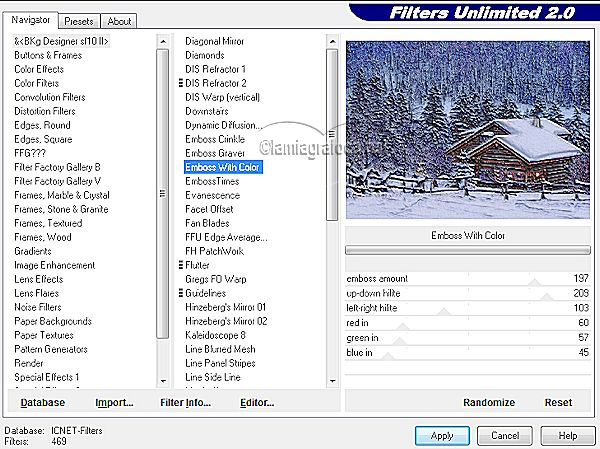
Passo 3
Effetto neve, livelli - nuovo livello
di raster riempire con il colore #37395f Effetti -
Regola - aggiungi/ rimuovi disturbo - aggiungi disturbo,
aprire il menù impostazione, e scegliere Aggiungi
granuli 5 e Ok, Regola - messa a fuoco - accentua
messa fuoco.

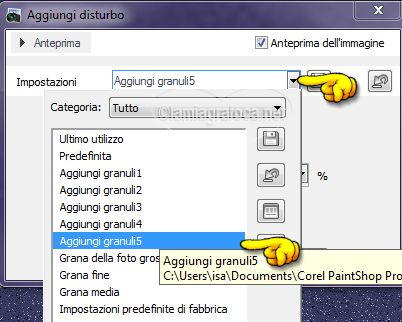
Passo 4
Livelli - Nuovo livello
di regolazione - Istogramma cambiare i valori
regolazione, basso 160 - gamma 1 - alto 200, diverrà
nero, si aggiungerà un livello - quindi da Livelli -
unisci giù, dalla tavolozza livelli - cambiare la
miscelatura, da Normale a Schiarisci. Unisci visibile
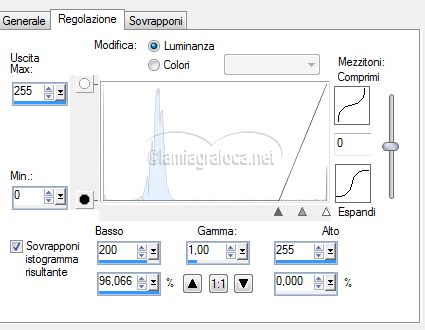
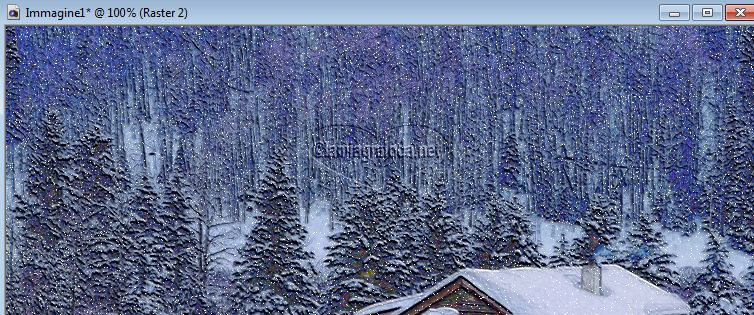
Passo 5
Immagine - Cornice
immagini cianografia, in Corel lo trovate come
Corel_09_051, attivare bacchetta magica tolleranza 12
sfumatura 0 antialias, selezionare la parte bianca della
cornice, dalla tastiera pigiare il tasto Canc. per
eliminare il bianco, deseleziona. Effetti - Effetti 3D
smusso incasso, aprire il menù Impostazioni e scegliere
Cuscino.
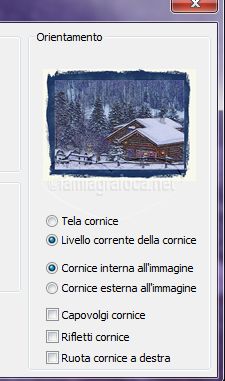
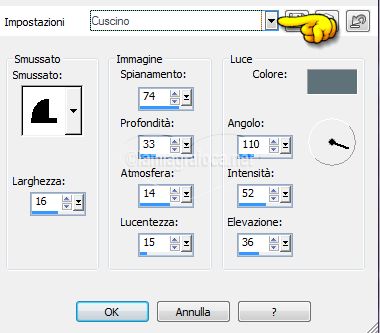
Passo 6
Immagine - ridimensiona -
numero pixel 80, posizionare il alto a sinistra, con
bacchetta magica tolleranza 0 sfumatura 0 selezionare il
centro - seleziona -modifica - selezione espandi -
numero pixel 5, Livelli nuovo livello di raster .
livelli disponi sposta giù, copia- incolla nella
selezione l'immagine fond-ecran-fetes-noel-paysages-023,
deseleziona, tornare sul livello cornice unisci
giù, e unisci visibile
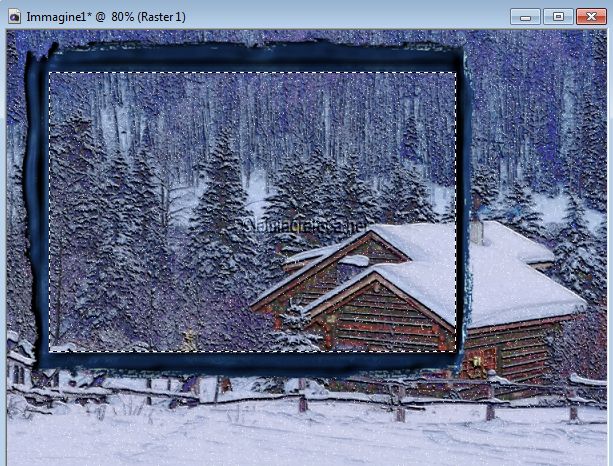
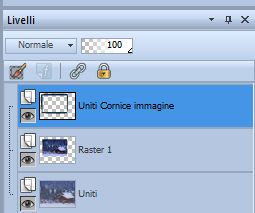
Passo 7
Immettere la scritta Font
Kingthings Christmas, materiali finestra di primo piano
colore #e4e7f6 di secondo piano colore #1f254b (Paysage
hivernal) effetti 3D sfalsa ombra, unisci visibile

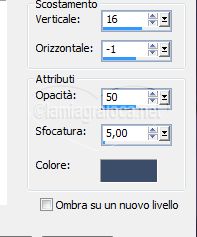
Passo 8
Immagine - aggiungi
bordatura numero pixel 15 colore #2d4369 con bacchetta
magica selezionare la cornice , plug-in ICNet software -
Filter Unlimited Patten Generators - Audio Wave 255,
deseleziona
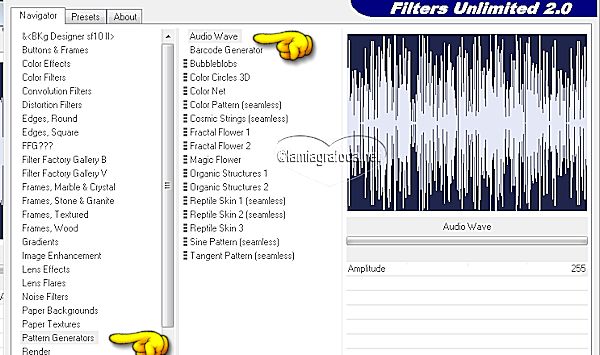
Passo 9
File - salva con nome -
salvare con estensione PSP Animation Shop, aprire
Animation Shop e seguire come inserire immagini o Gif
Tutorial fatto questo, File salva con nome

Potete usare il Filtro
per i vostri Tutorial se vi piace
Scritto il 05/11/2012
con PSP 15 ma si possono usare altre edizioni
| 
